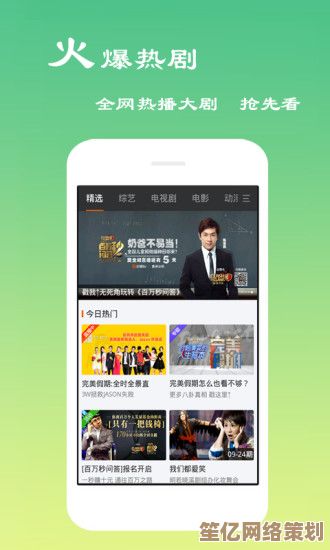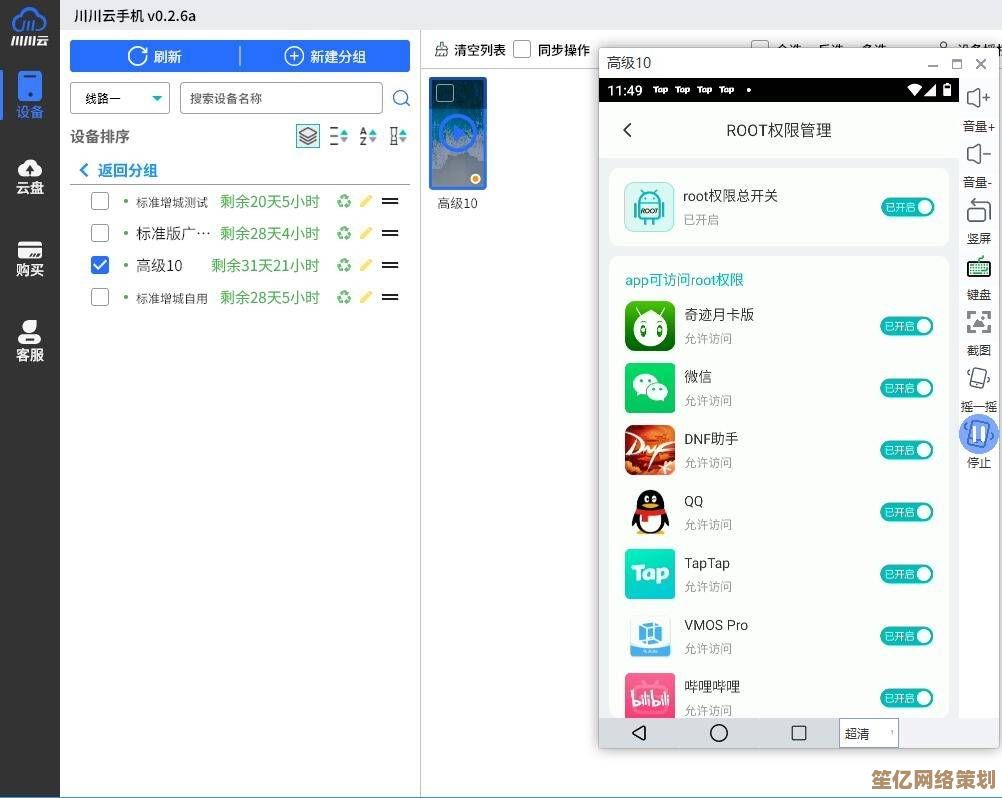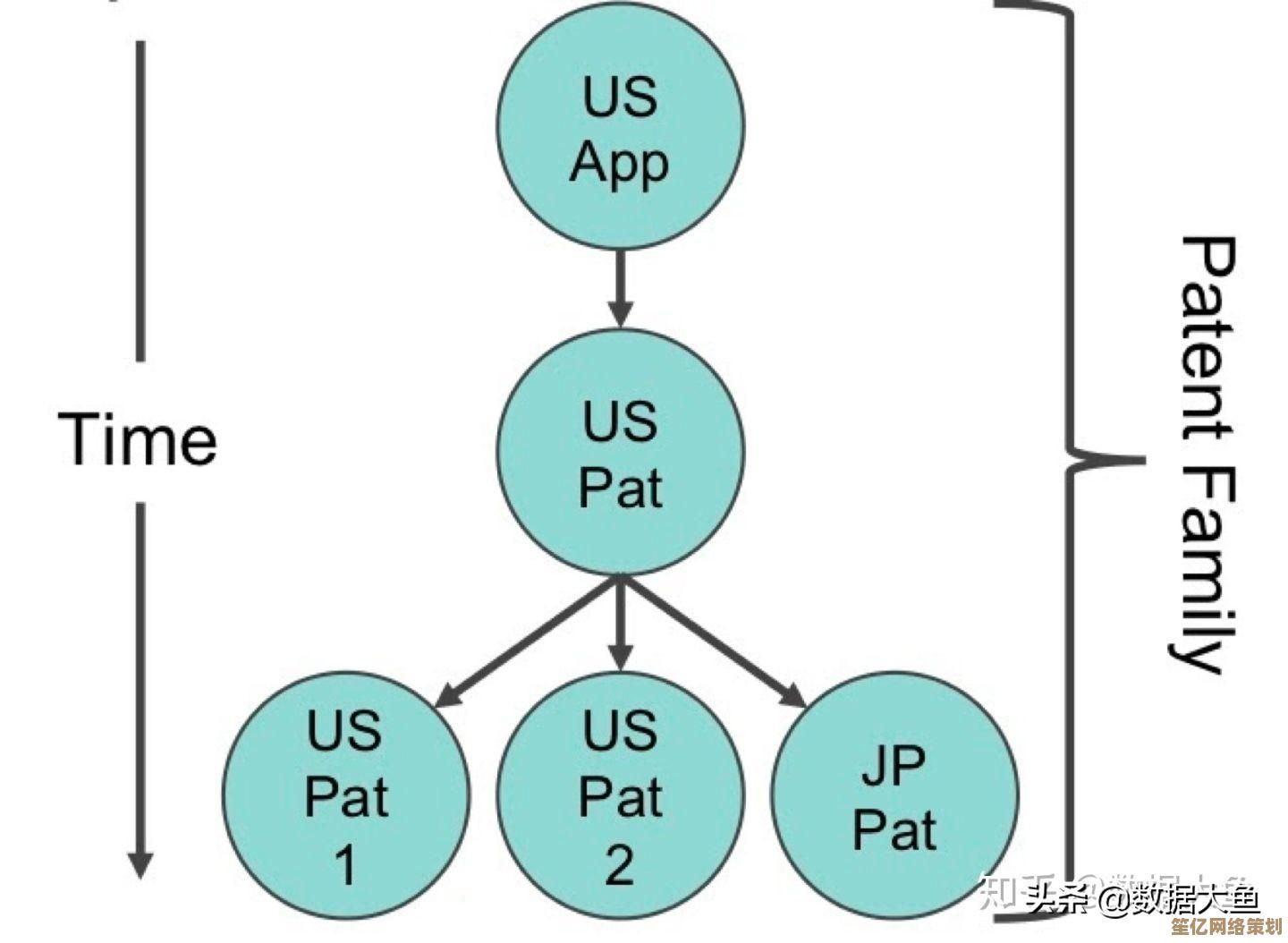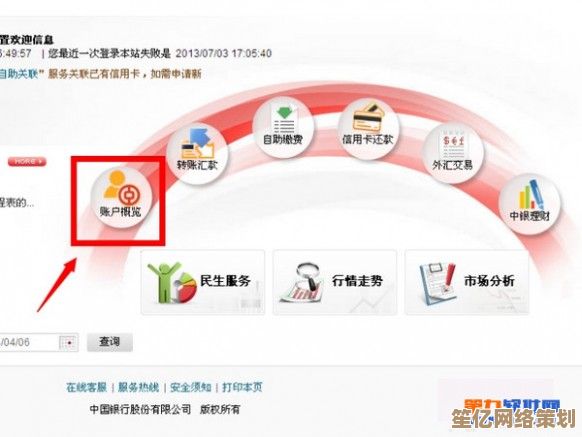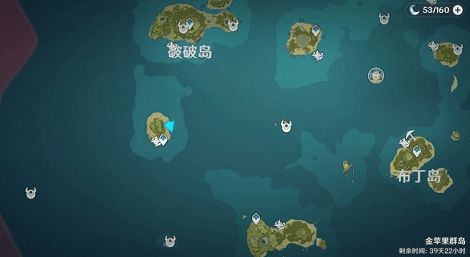如何在Windows 11中快速找到应用与功能设置项
- 问答
- 2025-10-02 08:33:41
- 1
如何在Win11里快速揪出那些藏得贼深的应用和设置?🤔
每次Win11一更新,我就有种微软在和我玩捉迷藏的错觉,明明上次设置蓝牙的地方还在右下角,这次一点开——咦,怎么只剩下音量条和Wi-Fi了?😅 说实话,我一度怀疑自己是不是点了什么神秘按钮,把系统搞崩了(但其实并没有),如果你也经常对着新界面发呆,别慌,我来分享几个我自己摸爬滚打总结出来的野路子。
别死磕开始菜单,试试“搜索”才是正经事
开始菜单确实变好看了,但找东西?算了吧,我上次想卸载一个之前装的表情包软件,翻了三页没找到,差点以为它自己长腿跑了,后来学乖了:直接按Win键+S,或者点任务栏上那个放大镜图标,输入“应用”、“功能”、“蓝牙”、“卸载”……大概率能直接跳转到设置页,比如输“应用”,第一个选项就是“应用和功能”设置,比在设置里一层层翻快多了,这功能简直是我的救星,尤其是赶时间的时候。

右键开始菜单,你的快捷入口藏在这里
Win11把很多常用功能塞进了右键开始菜单(Win键+X),但很多人根本没注意,比如上次我想改电源选项,愣是在系统设置里转了十分钟,结果同事一句“你右键开始菜单看看”让我瞬间破防——果然就在里头!🤯 这里能找到设备管理器、磁盘管理、系统信息等等,甚至还有终端(PowerShell),如果你喜欢用键盘快捷键,这招绝对能省下不少鼠标寿命。
设置里的“搜索框”比你想象中聪明
打开设置(Win+I),右上角有个不太起眼的搜索框,我一开始觉得它鸡肋,直到有一次想找“存储感知”清理C盘,手动翻找时差点崩溃,结果在搜索框里输“存储”,它直接给我推荐了“存储设置”和“清理建议”,微软的搜索算法其实挺懂人话的,别把它当摆设~✨
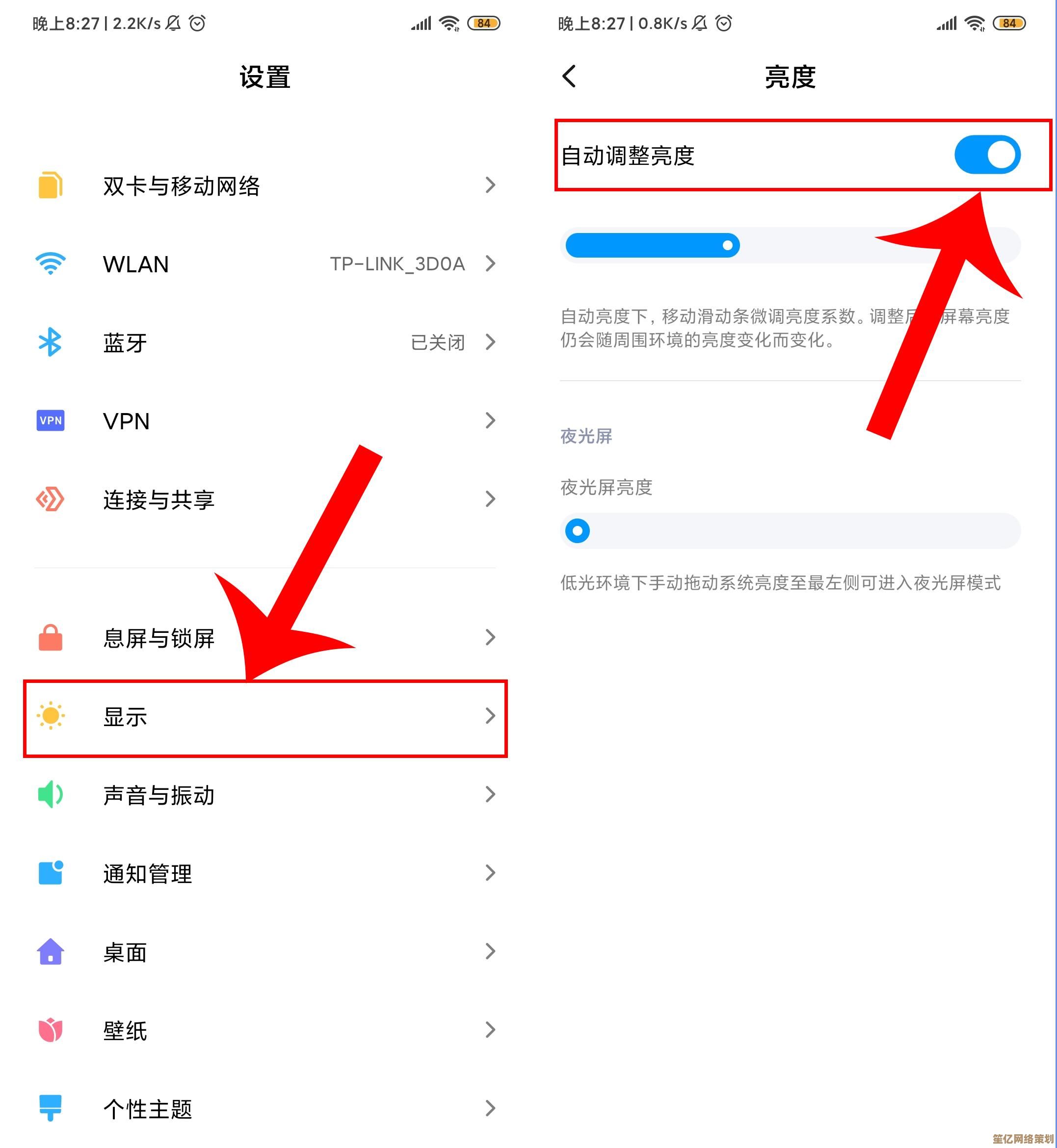
固定常用设置到开始屏幕
如果你某个设置用得特别频繁(比如我经常切换投影模式因为要开会),不如直接把它钉在开始菜单上,打开设置后,找到那个功能,点右上角的三个点“…”,选“固定到开始屏幕”,下次就不用绕路了,尤其适合我这种记性差但桌面强迫症患者。
终极懒人法:用运行对话框(Win+R)
如果你记得住几个关键命令,Win+R简直是秒开神器。
appwiz.cpl→ 直接打开“程序和功能”(卸载用)devmgmt.msc→ 设备管理器control→ 控制面板(对,Win11里它还活着!) 我一般会把appwiz.cpl写在便利贴上贴显示器边框上,防止脑容量不足时抓狂……
本文由黎家于2025-10-02发表在笙亿网络策划,如有疑问,请联系我们。
本文链接:http://waw.haoid.cn/wenda/16722.html